Dell PowerVault MD3860f Bedienungsanleitung Seite 1
Stöbern Sie online oder laden Sie Bedienungsanleitung nach Computerhardware Dell PowerVault MD3860f herunter. Dell PowerVault MD3860f Benutzerhandbuch Benutzerhandbuch
- Seite / 23
- Inhaltsverzeichnis
- LESEZEICHEN




Inhaltsverzeichnis
Dell MD Storage Array VMware vStorage APIs For Storage Awareness (VASA) ProviderBenutzerhandbuchVorschriftenmodell: E16S SeriesVorschriftentyp: E16S00
• MD3200i, MD3220i, MD3260i, MD3600i, MD3620i und MD3660i (iSCSI)• MD3600f, MD3620f und MD3660f (Fibre Channel)Erforderliche RAID-Controller-Modul-Fir
3Verwenden des VASA-AnbietersKonfigurieren Sie den VASA-Anbieter nach der Installation für die Verwendung in Ihrer Umgebung:1. Klicken Sie vom Install
ANMERKUNG: Das Verwenden dieser Option erfordert ein gründliches Verständnis der Sicherheitsanforderungen, die an Ihrem Standort eingerichtet wurden.
2. Klicken Sie vom Fenster Arrayverwaltung aus im Abschnitt Befehle auf Array hinzufügen. Um zuerst einen separaten Ordner zu erstellen, der die Speic
Abbildung 5. vSphere Client Startbildschirm3. Klicken Sie über dem Anbieterfenster (Lieferant/Anbieterfenster) auf Hinzufügen.Abbildung 6. vSphere-Men
4. Geben Sie im Fenster Anbieter hinzufügen Namen, URL und Anmeldeinformationen für den Server ein, der den von Ihnen zuvor installierten VASA-Anbiete
Unter Verwendung des VASA-Anbieters können Sie Speicherprofile erstellen, die Datenspeicher basierend auf durch den Benutzer ausgewählten Kriterien ve
Abbildung 9. Speicherfunktionen auswählen6. Überprüfen Sie die Zusammenfassungsinformationen und klicken Sie anschließend auf Fertig stellen.Hinzuweis
Abbildung 10. Erstellen eines VM SpeicherprofilsAbbildung 11. vSphere Speicherprofil -Zusammenfassung18
Überprüfen der Speicherprofil-KonformitätNach dem Zuweisen eines Speicherprofils zu einem virtuellen Computer können Sie seine Konformität überprüfen,
Anmerkungen, Vorsichtshinweise und WarnungenANMERKUNG: Eine ANMERKUNG liefert wichtige Informationen, mit denen Sie den Computer besser einsetzen könn
Tipps für die Behebung von StörungenDie untenstehende Tabelle zeigt einige häufig auftretende Probleme ud mögliche Schritte für deren Behebung.Tabelle
Dadurch werden die Benachrichtigungsdaten und gecachten Daten vom Dell VASA-Anbieter Anwendungsserver entfernt. Überwachte Speicher-Array-Informatione
22
4Wie Sie Hilfe bekommenAusfindig machen der Service-Tag-NummerIhr System wird durch einen eindeutigen Express-Servicecode und eine eindeutige Service-
Inhaltsverzeichnis1 Übersicht...
4
1ÜbersichtVMware vStorage APIs for Storage Awareness (VASA) ist ein Satz von APIs (Application Program Interfaces), die Dell PowerVault MD-Series iSCS
erfüllen kann. Die verfügbaren Funktionen und ihre allgemeinen Leistungsbereiche werden in untenstehender Tabelle aufgeführt.Tabelle 1. Verfügbare VAS
Speicherfunktionen Allgemeine Verwendung/LeistungsbereichReplizierte NLSAS-Laufwerke Speichertyp Aus physikalischen Near-Line SAS (NL-SAS)-Datenträger
8
2Installieren des VASA-AnbietersDieser Abschnitt beschreibt die Voraussetzungen und Installationsschritte für den VASA-Anbieter.Vor der InstallationÜb
Weitere Dokumente für Computerhardware Dell PowerVault MD3860f








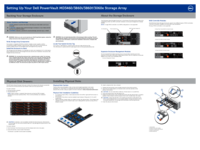





 (106 Seiten)
(106 Seiten)

 (2 Seiten)
(2 Seiten)
 (124 Seiten)
(124 Seiten)








Kommentare zu diesen Handbüchern